반응형
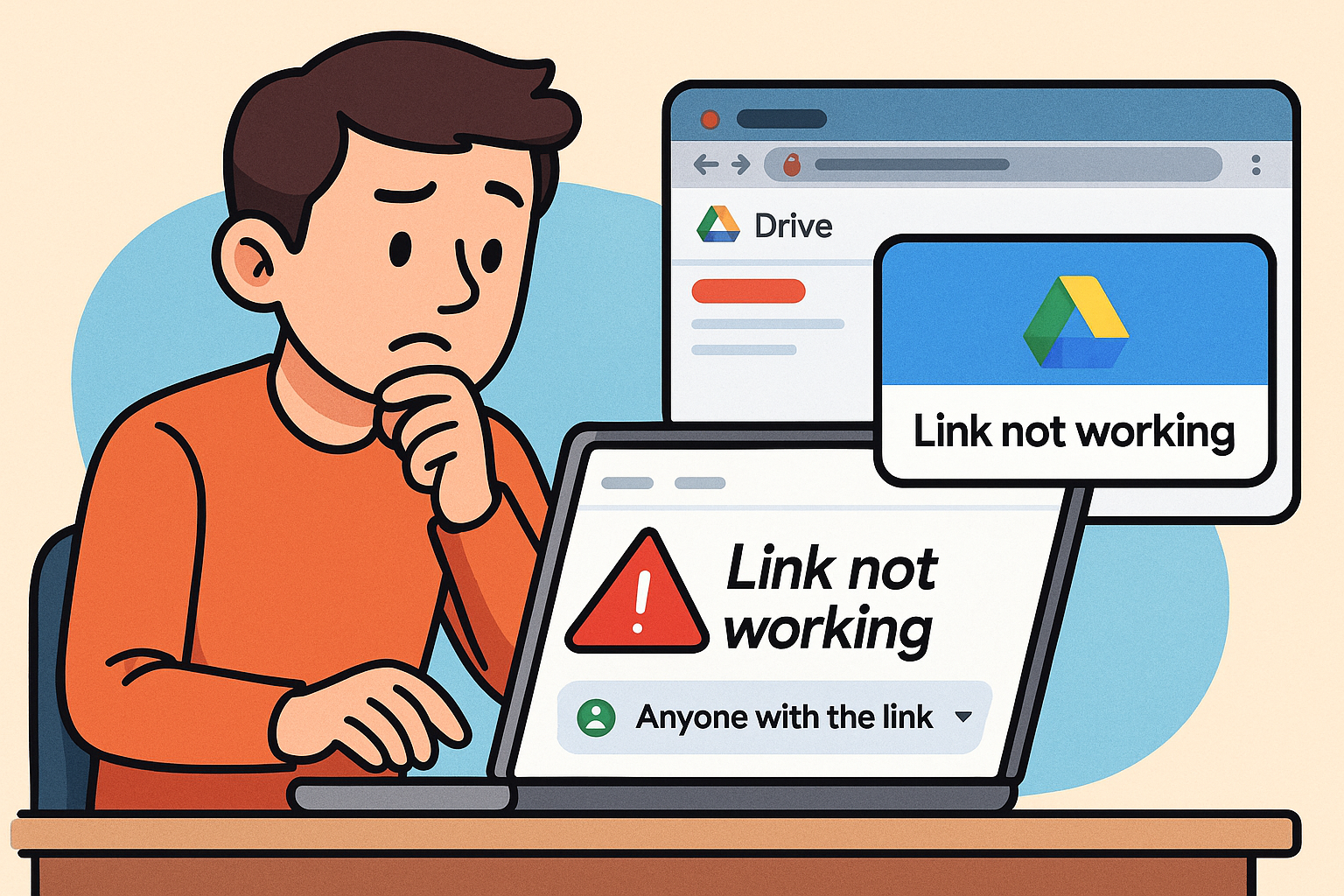
구글 드라이브로 파일을 공유할 때 ‘링크가 작동하지 않습니다’ 또는 ‘액세스 권한이 없습니다’ 같은 오류를 경험한 적이 있을 것입니다. 이 글에서는 파일 링크 오류의 주요 원인과 단계별 해결 방법을 자세히 정리했습니다.
링크가 작동하지 않는 주요 원인
- 파일이 삭제되었거나 소유자가 변경된 경우
- 링크 공유 설정이 ‘제한됨’으로 되어 있는 경우
- 브라우저 캐시 또는 쿠키 충돌로 접근이 막힌 경우
- 조직 내 계정 정책(예: 회사 계정 외 접근 차단)
- 잘못된 URL 복사 또는 단축 링크 오류
Tip 링크가 작동하지 않는다고 해서 파일이 사라진 것은 아닙니다. 대부분은 공유 설정 또는 URL 형식 문제입니다.
1단계. 공유 설정 확인
가장 먼저 링크의 접근 권한을 확인해야 합니다. Google Drive는 파일마다 세 가지 접근 단계를 제공합니다.
| 공유 설정 | 설명 | 권장 상황 |
|---|---|---|
| 제한됨 | 소유자가 지정한 사용자만 접근 가능 | 민감한 문서, 내부 자료 |
| 링크가 있는 모든 사용자 | URL을 가진 누구나 접근 가능 | 일반 자료, 외부 공유용 |
| 조직 내 사용자만 | 같은 도메인(회사, 학교) 계정만 접근 가능 | 기업/교육기관 전용 |
문제가 발생하면 파일을 우클릭 → 공유 → 링크가 있는 모든 사용자로 변경을 선택합니다.
2단계. URL 오류 점검
공유 링크가 잘못 복사되었을 가능성도 있습니다. 구글 드라이브의 링크는 보통 아래와 같은 형식을 갖습니다.
https://drive.google.com/file/d/파일ID/view?usp=sharing만약 링크에 edit 또는 preview 파라미터가 있다면 직접 수정하지 말고, 공유 > 링크 복사 버튼을 통해 새로 생성된 URL을 사용하는 것이 안전합니다.
링크를 단축(URL Shortener)할 경우 브라우저 보안 정책에 따라 차단될 수 있습니다. 원본 링크를 그대로 사용하는 것이 가장 안정적입니다.
3단계. 브라우저 캐시 및 로그인 상태 확인
브라우저에 저장된 캐시가 오래된 링크 정보를 불러올 수도 있습니다. 이때는 다음 순서로 문제를 해결할 수 있습니다.
- Ctrl + F5 또는 Cmd + Shift + R로 강제 새로고침
- 브라우저 캐시 및 쿠키 삭제
- Google 계정 로그아웃 후 재로그인
- 시크릿 모드(비공개 브라우징)로 접근 테스트
주의 회사나 학교 계정에서는 개인 파일 접근이 차단될 수 있습니다. 계정 전환 후 다시 시도하세요.
4단계. 소유자 변경 및 파일 이동 확인
공유 파일의 소유자가 변경되거나 삭제되면 링크가 자동으로 만료될 수 있습니다. 이때는 파일을 복사해 새 링크를 생성하면 됩니다.
- 문제가 된 파일 선택 → 마우스 오른쪽 클릭 → 사본 만들기
- 사본을 새 폴더에 이동 후 공유 링크 재생성
결론: 링크 문제는 대부분 설정과 캐시의 문제
구글 드라이브 링크 오류의 대부분은 공유 권한 또는 URL 형식 문제로 인해 발생합니다. 링크를 새로 생성하고, 접근 권한을 ‘링크가 있는 모든 사용자’로 조정하면 대부분 해결됩니다. 만약 지속적으로 문제가 발생한다면 브라우저 캐시 초기화 또는 계정 전환을 시도해 보세요.
SEO 키워드
구글 드라이브 링크 오류, 구글 드라이브 링크 안열림, 구글 드라이브 공유 설정, 구글 드라이브 권한 문제, 구글 드라이브 파일 접근 불가
ALT 예시
<img src="google-drive-link-error.jpg" alt="구글 드라이브 파일 링크가 작동하지 않을 때 공유 설정을 수정하는 장면의 일러스트">반응형